VPN คืออะไร ข้อดีและข้อเสียของ VPN เครือข่ายส่วนตัวเสมือน

VPN คืออะไร มีข้อดีข้อเสียอะไรบ้าง? มาพูดคุยกับ WebTech360 เกี่ยวกับนิยามของ VPN และวิธีนำโมเดลและระบบนี้ไปใช้ในการทำงาน
ใน Windows 10 ฟีเจอร์การตั้งค่าทำงานอย่างเรียบง่ายและใช้งานง่ายมากเมื่อเทียบกับ Control Panel รุ่นก่อนหน้า การตั้งค่าช่วยให้คุณปรับแต่งและควบคุมกิจกรรมและฟีเจอร์สำคัญๆ ได้อย่างง่ายดาย เช่น การอัปเดต Windows บัญชีผู้ใช้ ความเป็นส่วนตัว ระบบเครือข่าย และอื่นๆ
ใน Windows 10 ผู้ใช้สามารถเข้าถึงแอปการตั้งค่าได้ผ่านทางเมนู Start ซึ่งมีการปรับแต่งระบบมากมาย เช่น แผงควบคุม อย่างไรก็ตาม ผู้ใช้หลายคนรายงานว่าไม่สามารถเข้าถึงแอปนี้ได้ หรือเมื่อคลิกเข้าไปแล้วระบบจะนำไปยัง Windows Store ปัญหาที่แอปการตั้งค่าไม่ทำงานบน Windows 10 อาจเกิดจากไฟล์ระบบเสียหาย ไฟล์บัญชีผู้ใช้ ข้อผิดพลาดในการอัปเดต ฯลฯ
ปัญหานี้แสดงให้เห็นว่าคุณอาจถูกบล็อกไม่ให้ติดตั้งอัปเดตผ่านฟีเจอ��์ Windows Update และไม่สามารถดำเนินการบางอย่างที่เกี่ยวข้องกับการตั้งค่าได้ หาก Windows 10 ไม่สามารถเข้าถึงการตั้งค่าได้ ซึ่งเป็นเรื่องที่แย่มาก! แต่ไม่ต้องกังวล บทความนี้จะแนะนำวิธีง่ายๆ ในการแก้ไขปัญหานี้ เพียงเลือกวิธีที่เหมาะกับความต้องการของคุณ
เหตุใดฉันจึงไม่สามารถเข้าถึงการตั้งค่าใน Windows 10 ได้
อาจมีสาเหตุหลายประการที่ทำให้แอปการตั้งค่าไม่สามารถเปิดได้ใน Windows 10 บทความนี้จะสรุปปัญหาที่อาจเกิดขึ้นได้ ขึ้นอยู่กับความซับซ้อน
ต่อไปนี้เป็นวิธีแก้ไขปัญหาบางประการ
เปิดใช้งานแอปการตั้งค่าใน Registry Editor อีกครั้ง
ไม่ชัดเจนว่าทำไม แต่แอปการตั้งค่าของคุณอาจถูกปิดใช้งานอยู่ อาจเป็นหลังจากการอัปเดต Windows, ข้อบกพร่อง หรืออาจเป็นเพราะในบางจุดที่คุณยุ่งเกี่ยวกับรีจิสทรีและทำบางอย่างผิดพลาด
เพื่อให้แน่ใจว่าแอปการตั้งค่าไม่ได้ถูกปิดใช้งาน คุณสามารถสร้างรายการ Registry Editor สำหรับแอปนั้นได้
ใน เมนู Startให้พิมพ์regeditแล้วเปิด Registry Editorจากนั้นไปที่:
HKEY_CURRENT_USER\Software\Microsoft\Windows\CurrentVersion\Policies\คลิกขวาที่นโยบายจากนั้นคลิกใหม่ > คีย์และตั้งชื่อคีย์ใหม่ว่า Explorer
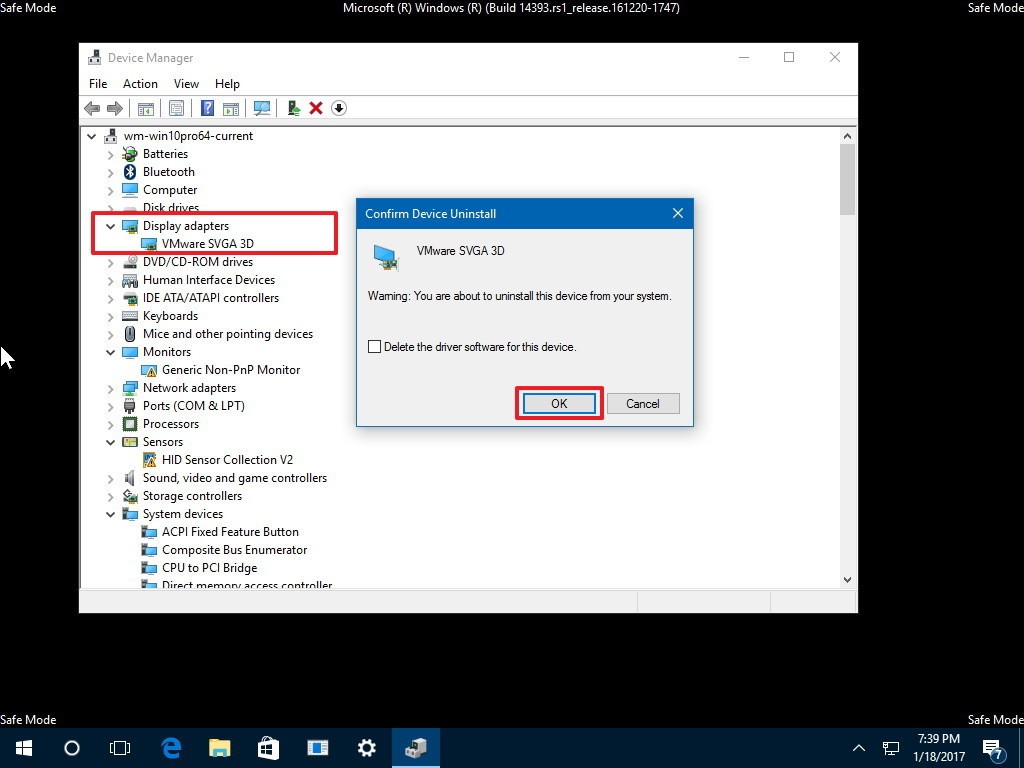
ขั้นตอนต่อไป ให้คลิกขวาที่พื้นที่ว่างทางด้านขวา จากนั้นคลิกNew > DWORD (32-bit) Valueและตั้งชื่อว่าNoControlPanel
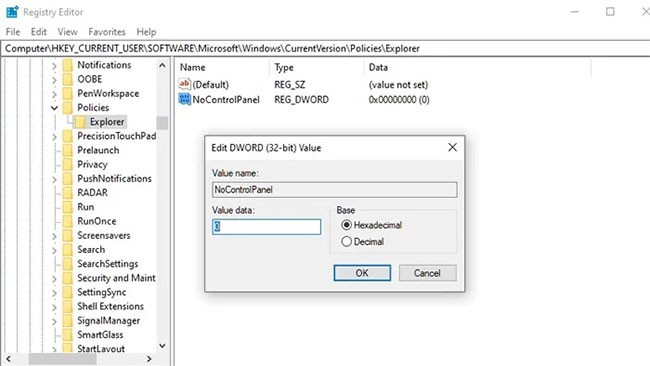
ดับเบิลคลิกที่NoControlPanelและตั้งค่าข้อมูลค่าเป็น0
อัปเดต Windows 10 (หรือคืนค่าเวอร์ชันเก่ากว่า)
วิธีแก้ปัญหาแรก (และอาจจะง่ายที่สุด) คือการตรวจสอบให้แน่ใจว่าคุณใช้ Windows 10 เวอร์ชันล่าสุด พร้อมการแก้ไขและแพตช์ที่เกี่ยวข้องทั้งหมด เพียงคลิกเริ่มพิมพ์"อัปเดต"คลิก"ตรวจหาการอัปเดต"แล้วดูว่ามีอัปเดตใด ๆ ให้ติดตั้งหรือไม่ รีสตาร์ทพีซีของคุณแล้วดูว่าแอปการตั้งค่าทำงานอีกครั้งหรือไม่
ในทางกลับกัน หากคุณสังเกตเห็นว่าแอปการตั้งค่าของคุณหยุดทำงานตั้งแต่มีการอัปเดต Windows 10 เป็นเวอร์ชันใหม่ แสดงว่าคุณอาจต้องการ ย้อนกลับการอัปเด ตWindows ตัวเก่า
ขั้นแรก บน หน้าจอ Windows Updateให้คลิก“ดูประวัติการอัปเดต”และดูว่าวันที่อัปเดตล่าสุดสอดคล้องกับเวลาที่คุณคิดว่าแอปการตั้งค่าเริ่มหยุดทำงานหรือไม่
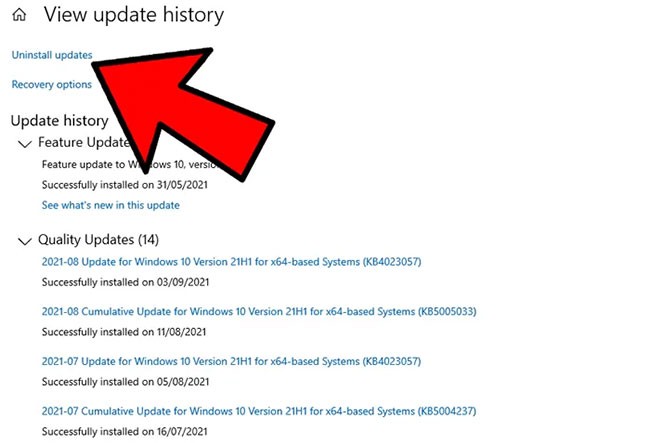
หากเป็นเช่นนั้น ให้คลิกถอนการติดตั้งอัพเดต ที่ด้านบนของ หน้าต่างอัพเดตจากนั้นค้นหาอัพเดตนั้นในหน้าต่างใหม่ คลิกขวา แล้วเลือกถอนการติดตั้ง
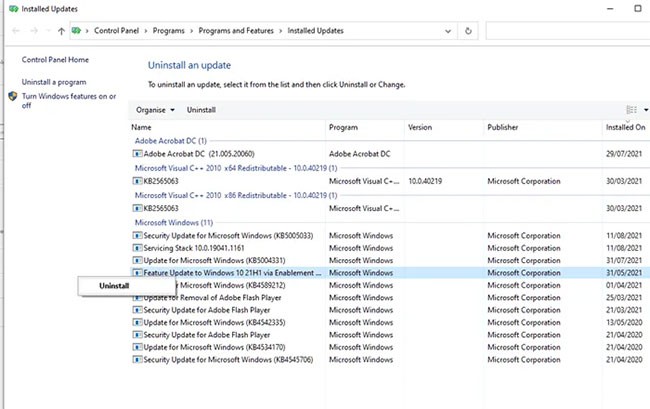
รีสตาร์ทพีซีของคุณ หากปัญหาได้รับการแก้ไขแล้ว เยี่ยมเลย! หากยังไม่หาย คุณสามารถติดตั้งอัปเดตใหม่ได้เหมือนการอัปเดต Windows ทั่วไป
วิธีแก้ปัญหาแบบง่ายๆ
บางครั้งวิธีแก้ปัญหาที่ดีที่สุดก็มักจะเป็นวิธีแก้ปัญหาที่ดูเรียบง่าย แต่ในเทคโนโลยี มักจะเป็นเช่นนั้น นี่คือวิธีแก้ปัญหาง่ายๆ:
1. คลิก ปุ่ม เริ่มคลิกขวาที่ไอคอนเฟืองเพื่อไปที่ แอป การตั้งค่าจากนั้นคลิกเพิ่มเติมและ“การตั้งค่าแอป”
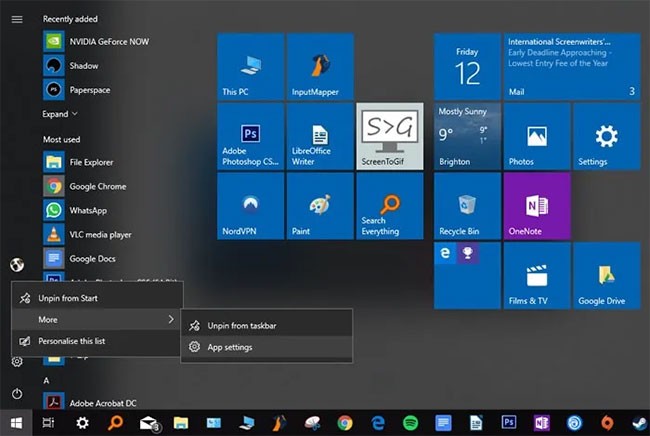
2. ในที่สุด ในหน้าต่างใหม่ ให้เลื่อนลงมาจนกว่าคุณจะเห็น ปุ่ม รีเซ็ตจากนั้นคลิกรีเซ็ต
รีเซ็ตการตั้งค่าแล้ว งานเสร็จ (หวังว่านะ)
วิธีอื่นในการเปิดการตั้งค่า
หากคุณต้องการเพียงวิธีแก้ไขด่วนสำหรับแอปการตั้งค่าที่ไม่ทำงานอย่างถูกต้อง วิธีที่ดีที่สุดคือลองเปิดด้วยวิธีอื่น
วิธีหนึ่งคือการกดWin + Iเพื่อลอง เปิด แอปการตั้งค่า
อีกวิธีหนึ่งคือคุณสามารถคลิก ไอคอน ศูนย์ปฏิบัติการบนแถบงาน (ช่องคำพูดที่ด้านล่างขวา) จากนั้นคลิก"การตั้งค่าทั้งหมด"
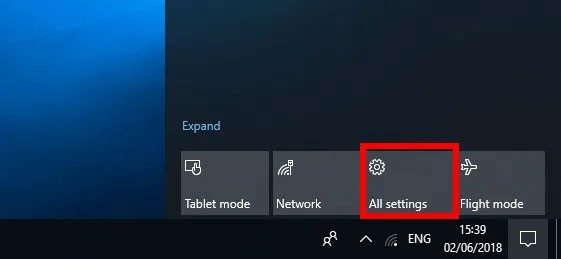
หากวิธีการเหล่านี้ไม่ได้ผล หรือหากยังไม่สามารถเข้าถึงแอปการตั้งค่าได้ตามปกติผ่านเมนูเริ่ม แสดงว่าถึงเวลาลองใช้วิธีที่เฉพาะเจาะจงมากขึ้น…
ติดตั้งและลงทะเบียนแอปพลิเคชัน Windows อีกครั้ง
แอปการตั้งค่าใน Windows 10 ถือเป็นแอป Windows ที่ได้รับการติดตั้งอย่างเป็นทางการ ดังนั้นการติดตั้งใหม่อีกครั้งพร้อมกับแอป Windows 10 อื่นๆ (เนื่องจากการติดตั้งแอปหนึ่งใหม่จะติดตั้งแอป Windows อื่นๆ ทั้งหมดใหม่อีกครั้ง) อาจแก้ไขปัญหาที่ผู้ใช้กำลังประสบอยู่ได้
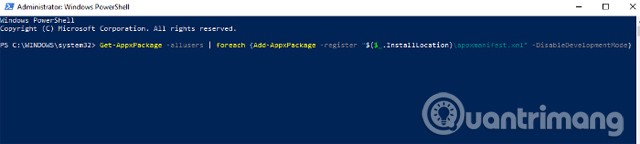
ในการดำเนินการนี้ ให้เปิด PowerShell (เพียงพิมพ์ " PowerShell " ลงในช่องค้นหาเมนู Start จากนั้นคลิกขวาที่ไฟล์แล้วเลือก " Run as administrator ") และป้อนคำสั่งต่อไปนี้:
Get-AppXPackage | Foreach {Add-AppxPackage -DisableDevelopmentMode -Register "$($_.InstallLocation)AppXManifest.xml"}คำสั่งด้านบนจะลงทะเบียนและติดตั้งแอป Windows ทั้งหมดใหม่ หวังว่านี่จะทำให้แอปการตั้งค่าทำงานได้อีกครั้ง
การใช้คำสั่ง SFC
ก่อนที่จะลองแก้ไขแอปการตั้งค่าที่ซับซ้อนกว่านี้ ต่อไปนี้คือวิธีแก้ไขด่วนๆ:
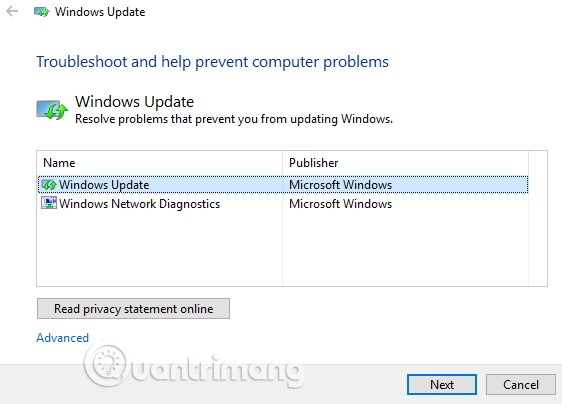
สร้างผู้ใช้ Windows ใหม่
หากคุณยังเปิดแอปการตั้งค่าไม่ได้ คุณควรสร้างบัญชีผู้ดูแลระบบใหม่และย้ายไฟล์ไปยังบัญชีนั้น เนื่องจากแอปการตั้งค่าไม่ทำงาน คุณจึงไม่สามารถสร้างบัญชีใหม่จากที่นั่นได้ ดังนั้น หากคุณใช้ Windows 10 Pro คุณสามารถใช้เอกสาร Microsoft Common Console ได้
ขั้นตอนที่ 1.คลิกStartแล้วพิมพ์lusrmgr.mscใน Common Console Document ให้คลิกUsersคลิกขวาที่ผู้ใช้ จากนั้นเลือก " add new user " กรอกข้อมูลของคุณ จากนั้นออกจากระบบบัญชีปัจจุบัน และเข้าถึงบัญชีใหม่ผ่าน เมนู Startหรือกด ปุ่ม Ctrl+Alt+Del พร้อม กัน
หากคุณใช้ Windows 10 Home Edition คุณสามารถสร้างบัญชีผู้ใช้ใหม่ผ่าน Command Prompt ได้ หากต้องการเปิด Command Prompt ในฐานะผู้ดูแลระบบ ให้คลิก เมนู Startพิมพ์cmdจากนั้นคลิกขวาที่ Command Prompt แล้วเลือก " Run as administrator "
ใน Command Prompt ให้ป้อนคำสั่งต่อไปนี้ แต่ใช้ชื่อผู้ใช้และรหัสผ่านที่คุณต้องการสร้างสำหรับบัญชีผู้ดูแลระบบใหม่:
net user newusername newpassword/เพิ่ม
Newusername : ชื่อผู้ใช้ผู้ดูแลระบบใหม่
Newpassword : รหัสผ่านบัญชีผู้ดูแลระบบใหม่
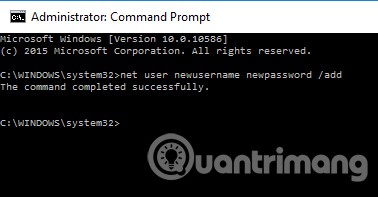
ข้อความ “ คำสั่งเสร็จสมบูรณ์ ” จะปรากฏขึ้น ซึ่งบ่งชี้ว่าบัญชีถูกสร้างขึ้นสำเร็จแล้ว
ขั้นตอนที่ 2.ถัดไปไปที่ " แผงควบคุม > บัญชีผู้ใช้ > บัญชีผู้ใช้ > จัดการบัญชีอื่น "
ขั้นตอนที่ 3เลือกบัญชีที่เพิ่งสร้างใหม่ คลิกที่ " เปลี่ยนประเภทบัญชี " จากนั้นคลิกที่ " ผู้ดูแลระบบ " ในหน้าต่างใหม่ และคลิกที่ " เปลี่ยนประเภทบัญชี "
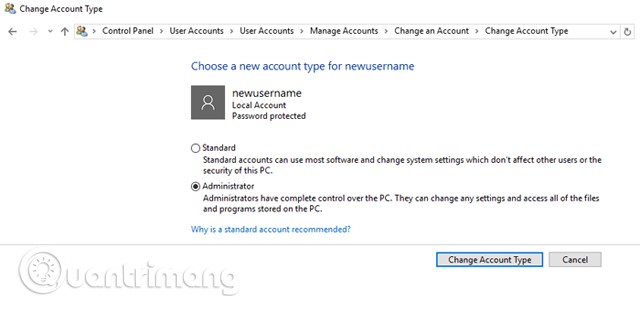
ตอนนี้บัญชีผู้ใช้ที่คุณเพิ่งสร้างเป็นบัญชีผู้ดูแลระบบ
ขั้นตอนที่ 4ออกจากระบบบัญชีปัจจุบันของคุณแล้วเข้าใช้บัญชีผู้ใช้ใหม่ ลองเข้าแอปการตั้งค่าเพื่อดูว่าใช้งานได้หรือไม่ หากใช้งานได้ ขั้นตอนต่อไปคือการถ่ายโอนไฟล์จากบัญชี Windows เก่าของคุณไปยังบัญชีใหม่
ไปที่ฮาร์ดไดรฟ์ระบบของคุณ (ที่ติดตั้ง Windows ไว้) ใน File Explorer คลิกมุมมองในแท็บด้านบน จากนั้นทำเครื่องหมายที่ช่อง " รายการที่ซ่อนอยู่ "
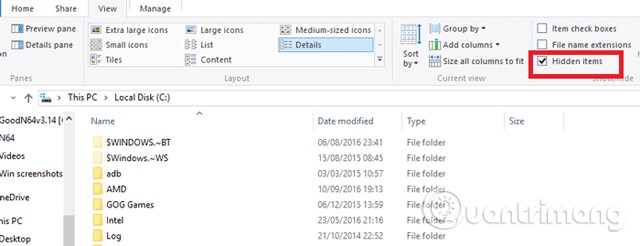
ไปที่บัญชีผู้ใช้เก่าใน File Explorer (ค่าเริ่มต้นคือ C:/Users/ชื่อบัญชีเก่า) แล้วดับเบิลคลิก คุณจะเห็นข้อความต่อไปนี้
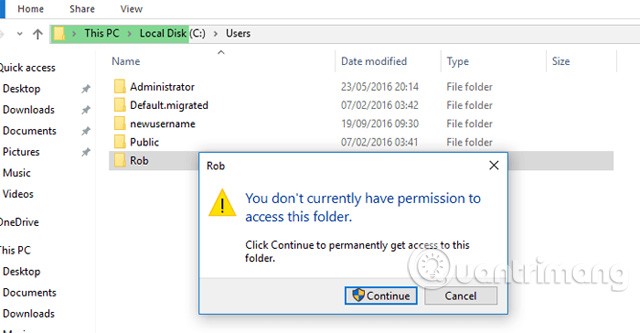
คลิกดำเนินการต่อป้อนรหัสผ่านบัญชีของคุณเมื่อได้รับแจ้ง จากนั้นคัดลอกและวางไฟล์ทั้งหมดจากบัญชีนั้นลงในบัญชีใหม่ (อยู่ที่ C:/Users/newusername ตามค่าเริ่มต้น)
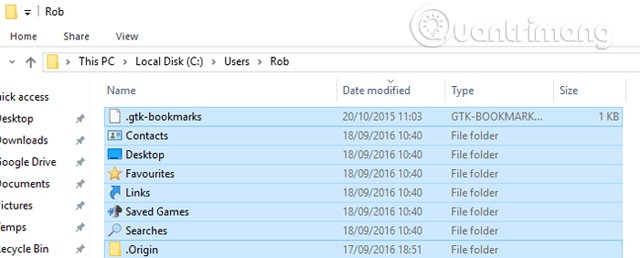
เมื่อคุณเห็นข้อความถามว่าคุณต้องการนำเข้าโฟลเดอร์จากบัญชีเก่าไปยังบัญชีใหม่หรือ ไม่ ให้ คลิกใช่
วิธีนี้ไม่ง่ายนัก แต่การสร้างบัญชี Windows ใหม่เป็นวิธีที่ดีที่สุดในการแก้ไขปัญหานี้ อย่างไรก็ตาม คุณควรลองสองวิธีง่ายๆ แรกก่อนดำเนินการนี้
ถอนการติดตั้งแอปพลิเคชันที่เข้ากันไม่ได้
เชื่อหรือไม่ มีแอปบางตัวที่กล่าวกันว่าทำให้แอปการตั้งค่า Windows 10 ไม่ทำงาน หนึ่งในนั้นคือแอ ป Lenovo Onekey Theaterแอปนี้มีจุดประสงค์เพื่อทำให้ประสบการณ์ภาพและเสียงบนอุปกรณ์ Lenovo ง่ายขึ้น อย่างไรก็ตาม ดูเหมือนว่าแอปดังกล่าวจะสร้างปัญหาให้กับผู้ใช้บางรายและทำให้แอปการตั้งค่าไม่ทำงาน
น่าเสียดายที่อาจมีแอปอื่นๆ ที่คล้ายกัน ดังนั้นคุณควรพิจารณาทำการค้นคว้าเพื่อดูว่ามีแอปใดๆ ที่ติดตั้งล่าสุดที่ทำให้เกิดปัญหาหรือไม่
หลังจากอ่านบทความนี้แล้ว หวังว่าคุณจะเข้าใจสาเหตุและวิธีแก้ไขที่ชัดเจนเมื่อพบปัญหาแอปตั้งค่าไม่เปิดใช้งาน ลองทำตามคำแนะนำตามกรณีที่คุณพบจริง นอกจากนี้ วิธีที่ดีที่สุดคือการสร้างอิมเมจระบบเพื่อแก้ไขปัญหาได้อย่างรวดเร็ว
ขอให้โชคดี!
ดูเพิ่มเติม:
VPN คืออะไร มีข้อดีข้อเสียอะไรบ้าง? มาพูดคุยกับ WebTech360 เกี่ยวกับนิยามของ VPN และวิธีนำโมเดลและระบบนี้ไปใช้ในการทำงาน
Windows Security ไม่ได้แค่ป้องกันไวรัสพื้นฐานเท่านั้น แต่ยังป้องกันฟิชชิ่ง บล็อกแรนซัมแวร์ และป้องกันไม่ให้แอปอันตรายทำงาน อย่างไรก็ตาม ฟีเจอร์เหล่านี้ตรวจจับได้ยาก เพราะซ่อนอยู่หลังเมนูหลายชั้น
เมื่อคุณเรียนรู้และลองใช้ด้วยตัวเองแล้ว คุณจะพบว่าการเข้ารหัสนั้นใช้งานง่ายอย่างเหลือเชื่อ และใช้งานได้จริงอย่างเหลือเชื่อสำหรับชีวิตประจำวัน
ในบทความต่อไปนี้ เราจะนำเสนอขั้นตอนพื้นฐานในการกู้คืนข้อมูลที่ถูกลบใน Windows 7 ด้วยเครื่องมือสนับสนุน Recuva Portable คุณสามารถบันทึกข้อมูลลงใน USB ใดๆ ก็ได้ที่สะดวก และใช้งานได้ทุกเมื่อที่ต้องการ เครื่องมือนี้กะทัดรัด ใช้งานง่าย และมีคุณสมบัติเด่นดังต่อไปนี้:
CCleaner สแกนไฟล์ซ้ำในเวลาเพียงไม่กี่นาที จากนั้นให้คุณตัดสินใจว่าไฟล์ใดปลอดภัยที่จะลบ
การย้ายโฟลเดอร์ดาวน์โหลดจากไดรฟ์ C ไปยังไดรฟ์อื่นบน Windows 11 จะช่วยให้คุณลดความจุของไดรฟ์ C และจะช่วยให้คอมพิวเตอร์ของคุณทำงานได้ราบรื่นยิ่งขึ้น
นี่เป็นวิธีเสริมความแข็งแกร่งและปรับแต่งระบบของคุณเพื่อให้การอัปเดตเกิดขึ้นตามกำหนดการของคุณเอง ไม่ใช่ของ Microsoft
Windows File Explorer มีตัวเลือกมากมายให้คุณเปลี่ยนวิธีดูไฟล์ สิ่งที่คุณอาจไม่รู้ก็คือตัวเลือกสำคัญอย่างหนึ่งถูกปิดใช้งานไว้ตามค่าเริ่มต้น แม้ว่าจะมีความสำคัญอย่างยิ่งต่อความปลอดภัยของระบบของคุณก็ตาม
ด้วยเครื่องมือที่เหมาะสม คุณสามารถสแกนระบบของคุณและลบสปายแวร์ แอดแวร์ และโปรแกรมอันตรายอื่นๆ ที่อาจแฝงอยู่ในระบบของคุณได้
ด้านล่างนี้เป็นรายการซอฟต์แวร์ที่แนะนำเมื่อติดตั้งคอมพิวเตอร์ใหม่ เพื่อให้คุณสามารถเลือกแอปพลิเคชันที่จำเป็นและดีที่สุดบนคอมพิวเตอร์ของคุณได้!
การพกพาระบบปฏิบัติการทั้งหมดไว้ในแฟลชไดรฟ์อาจมีประโยชน์มาก โดยเฉพาะอย่างยิ่งหากคุณไม่มีแล็ปท็อป แต่อย่าคิดว่าฟีเจอร์นี้จำกัดอยู่แค่ระบบปฏิบัติการ Linux เท่านั้น ถึงเวลาลองโคลนการติดตั้ง Windows ของคุณแล้ว
การปิดบริการเหล่านี้บางอย่างอาจช่วยให้คุณประหยัดพลังงานแบตเตอรี่ได้มากโดยไม่กระทบต่อการใช้งานประจำวันของคุณ
Ctrl + Z เป็นปุ่มผสมที่นิยมใช้กันมากใน Windows โดย Ctrl + Z ช่วยให้คุณสามารถเลิกทำการกระทำในทุกส่วนของ Windows ได้
URL แบบย่อนั้นสะดวกในการล้างลิงก์ยาวๆ แต่ก็ซ่อนปลายทางที่แท้จริงไว้ด้วย หากคุณต้องการหลีกเลี่ยงมัลแวร์หรือฟิชชิ่ง การคลิกลิงก์นั้นโดยไม่ระวังไม่ใช่ทางเลือกที่ฉลาดนัก
หลังจากรอคอยมาอย่างยาวนาน ในที่สุดการอัปเดตหลักครั้งแรกของ Windows 11 ก็ได้เปิดตัวอย่างเป็นทางการแล้ว
VPN คืออะไร มีข้อดีข้อเสียอะไรบ้าง? มาพูดคุยกับ WebTech360 เกี่ยวกับนิยามของ VPN และวิธีนำโมเดลและระบบนี้ไปใช้ในการทำงาน
Windows Security ไม่ได้แค่ป้องกันไวรัสพื้นฐานเท่านั้น แต่ยังป้องกันฟิชชิ่ง บล็อกแรนซัมแวร์ และป้องกันไม่ให้แอปอันตรายทำงาน อย่างไรก็ตาม ฟีเจอร์เหล่านี้ตรวจจับได้ยาก เพราะซ่อนอยู่หลังเมนูหลายชั้น
เมื่อคุณเรียนรู้และลองใช้ด้วยตัวเองแล้ว คุณจะพบว่าการเข้ารหัสนั้นใช้งานง่ายอย่างเหลือเชื่อ และใช้งานได้จริงอย่างเหลือเชื่อสำหรับชีวิตประจำวัน
ในบทความต่อไปนี้ เราจะนำเสนอขั้นตอนพื้นฐานในการกู้คืนข้อมูลที่ถูกลบใน Windows 7 ด้วยเครื่องมือสนับสนุน Recuva Portable คุณสามารถบันทึกข้อมูลลงใน USB ใดๆ ก็ได้ที่สะดวก และใช้งานได้ทุกเมื่อที่ต้องการ เครื่องมือนี้กะทัดรัด ใช้งานง่าย และมีคุณสมบัติเด่นดังต่อไปนี้:
CCleaner สแกนไฟล์ซ้ำในเวลาเพียงไม่กี่นาที จากนั้นให้คุณตัดสินใจว่าไฟล์ใดปลอดภัยที่จะลบ
การย้ายโฟลเดอร์ดาวน์โหลดจากไดรฟ์ C ไปยังไดรฟ์อื่นบน Windows 11 จะช่วยให้คุณลดความจุของไดรฟ์ C และจะช่วยให้คอมพิวเตอร์ของคุณทำงานได้ราบรื่นยิ่งขึ้น
นี่เป็นวิธีเสริมความแข็งแกร่งและปรับแต่งระบบของคุณเพื่อให้การอัปเดตเกิดขึ้นตามกำหนดการของคุณเอง ไม่ใช่ของ Microsoft
Windows File Explorer มีตัวเลือกมากมายให้คุณเปลี่ยนวิธีดูไฟล์ สิ่งที่คุณอาจไม่รู้ก็คือตัวเลือกสำคัญอย่างหนึ่งถูกปิดใช้งานไว้ตามค่าเริ่มต้น แม้ว่าจะมีความสำคัญอย่างยิ่งต่อความปลอดภัยของระบบของคุณก็ตาม
ด้วยเครื่องมือที่เหมาะสม คุณสามารถสแกนระบบของคุณและลบสปายแวร์ แอดแวร์ และโปรแกรมอันตรายอื่นๆ ที่อาจแฝงอยู่ในระบบของคุณได้
ด้านล่างนี้เป็นรายการซอฟต์แวร์ที่แนะนำเมื่อติดตั้งคอมพิวเตอร์ใหม่ เพื่อให้คุณสามารถเลือกแอปพลิเคชันที่จำเป็นและดีที่สุดบนคอมพิวเตอร์ของคุณได้!
การพกพาระบบปฏิบัติการทั้งหมดไว้ในแฟลชไดรฟ์อาจมีประโยชน์มาก โดยเฉพาะอย่างยิ่งหากคุณไม่มีแล็ปท็อป แต่อย่าคิดว่าฟีเจอร์นี้จำกัดอยู่แค่ระบบปฏิบัติการ Linux เท่านั้น ถึงเวลาลองโคลนการติดตั้ง Windows ของคุณแล้ว
การปิดบริการเหล่านี้บางอย่างอาจช่วยให้คุณประหยัดพลังงานแบตเตอรี่ได้มากโดยไม่กระทบต่อการใช้งานประจำวันของคุณ
Ctrl + Z เป็นปุ่มผสมที่นิยมใช้กันมากใน Windows โดย Ctrl + Z ช่วยให้คุณสามารถเลิกทำการกระทำในทุกส่วนของ Windows ได้
URL แบบย่อนั้นสะดวกในการล้างลิงก์ยาวๆ แต่ก็ซ่อนปลายทางที่แท้จริงไว้ด้วย หากคุณต้องการหลีกเลี่ยงมัลแวร์หรือฟิชชิ่ง การคลิกลิงก์นั้นโดยไม่ระวังไม่ใช่ทางเลือกที่ฉลาดนัก
หลังจากรอคอยมาอย่างยาวนาน ในที่สุดการอัปเดตหลักครั้งแรกของ Windows 11 ก็ได้เปิดตัวอย่างเป็นทางการแล้ว













